

Escrito por Nathan E. Malpass, Última actualización: 2 de junio de 2017
¿Puedo recuperar mensajes de texto borrados de Android?
¿Cómo recupero los mensajes de texto borrados?
Este artículo te dirá Cómo recuperar mensajes de texto borrados en Android. Es una guía paso a paso sobre la restauración de textos eliminados de Android con o sin una computadora. Puede obtener una vista previa de los mensajes de texto eliminados gratis en Android.
La gente también leyó: Cómo recuperar contactos eliminados en el teléfono Android
Parte 1: ¿Puedo recuperar mensajes de texto eliminados en Android correctamente?Parte 2: Cómo recuperar mensajes de texto eliminados en Android con solo 5 pasosParte 3: Cómo recuperar mensajes de texto eliminados en Android sin PCParte 4: Guía de video: cómo ver sus textos eliminados y recuperar datosParte 5: palabras finales
Sí. Es posible recuperar mensajes de texto eliminados en Android con éxito. Con la tecnología innovadora que tenemos hoy en día, todo puede ser útil, podemos volver fácilmente a las partes de nuestro pasado que más apreciamos, podemos volver a las conversaciones que nos hicieron felices una vez en el pasado.
Debido a las innovaciones, no todo se pierde para siempre cuando se eliminan. En realidad, cuando borras mensajes de texto. En su lugar, se guardan temporalmente en el espacio virtual de su dispositivo móvil. lo que solo significa que hay formas de recuperarlos con el uso de una computadora y un programa para recuperar datos.
Lo mas importante tu necesita hacer después de mensajes de texto borrados por error es dejar de usar su teléfono. No descargue archivos nuevos, especialmente no instale aplicaciones.
Luego, necesita un software de recuperación de mensajes que lo ayude a escanear y encontrar mensajes de texto eliminados en su Android. Nosotros recomendamos Recuperación de datos de Android FoneDog, porque tiene una alta tasa de éxito.
Descargar gratisDescargar gratis
Aquí está la guía paso a paso para recuperar mensajes de texto eliminados en Android:
Aquí podemos necesitar la ayuda de Recuperación de datos de Android FoneDog, un software de recuperación de archivos que puede escanear y encontrar los datos eliminados o perdidos de su teléfono y tableta Android. Por supuesto y absolutamente SÍ, FoneDog es seguro para ti. No recopilamos ningún dato de su teléfono Android.
Descargar gratisDescargar gratis
Es muy fácil de usar y tenemos una guía paso a paso para usted. Incluso si no tienes un rico conocimiento técnico, también puedes recupera tus mensajes borrados de tu dispositivo Android. Aquí están los pasos en detalles:
Android de Recuperación de Datos
Recuperar mensajes eliminados, fotos, contactos, videos, WhatsApp y así sucesivamente.
Encuentra rápidamente datos perdidos y eliminados en Android con o sin root.
Compatible con dispositivos 6000 + Android.
Descargar gratis
Descargar gratis


Al habilitar la depuración del USB, debería aparecer un mensaje emergente en el dispositivo Android solicitándole que lo haga. Si ya ha habilitado la depuración de USB, omita este paso.
Más detalles: Cómo habilitar la depuración de USB en un dispositivo Android

Consejos:
En la pregunta emergente que solicita permitir la depuración de UBS, seleccione 'Siempre permita esta computadora'y luego toque'OK".
Seleccione el tipo de archivos que desea recuperar, porque está recuperando mensajes de texto, seleccione 'Mensajes".
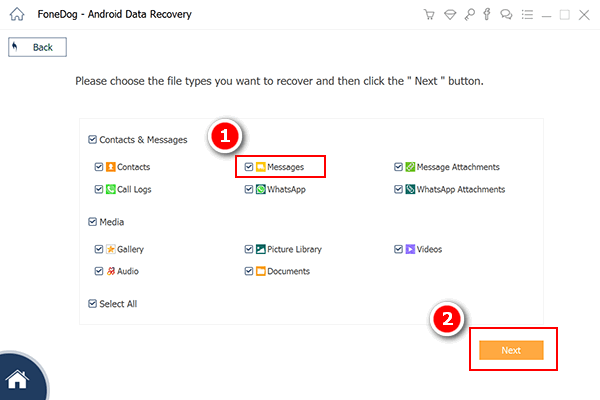
Consejo: si también quieres recuperación de fotos en Android gratis, esta herramienta ayudaría.
Haz click en "Siguiente página”Para permitir que el programa comience a escanear mensajes de texto eliminados en su dispositivo. El programa procederá a escanear el dispositivo. Esto puede llevar un tiempo, dependiendo de la cantidad de datos que tenga en su dispositivo. Si recibe una solicitud de autorización de superusuario en su dispositivo, toque "Permitir" continuar.
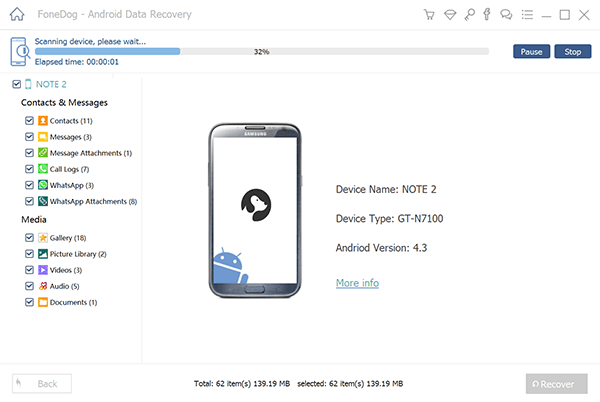
Una vez que se completa el escaneo, debería ver todos los datos de los mensajes de texto que se muestran en la siguiente ventana. Seleccione los mensajes de texto que desea recuperar y luego haga clic en "Recuperar."
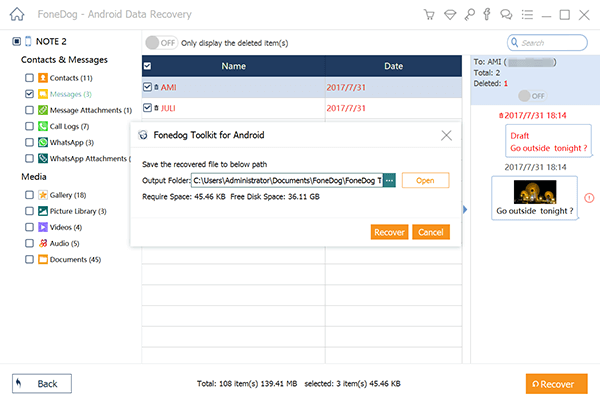
Todos hemos eliminado un mensaje de texto (o bandeja de entrada completa) por accidente, pero es fácil de recuperar eliminado mensajes de texto en tu Android. Tan fácil como eso, por más o menos cinco (5) minutos, puede recuperar mensajes de texto eliminados o perdidos con el uso de FoneDog Toolkit - Recuperación de datos de Android.
Descargar gratisDescargar gratis
Si está encontrando una solución para recuperar mensajes de texto eliminados en Android sin PC. Aquí está la respuesta para usted.
La mayoría de los dispositivos Android admiten copia de seguridad y restauración. Cuando pierde sus mensajes importantes, puede restaurar sus mensajes de texto desde la copia de seguridad.
Nota: Pero preste atención, cubrirá todos sus datos. Sus datos creados después de la copia de seguridad se perderán.
Algunas aplicaciones pueden recuperar mensajes de texto eliminados en Android sin una computadora. Sin embargo, como dijimos anteriormente, descargar e instalar una nueva aplicación en el espacio de memoria de su teléfono Android podría sobrescribir sus mensajes eliminados. Por lo tanto, le recomendamos que recupere los mensajes de texto eliminados de Android con el escritorio. Software de recuperación de SMS de Android - FoneDog de recuperación de datos de Android. Será más eficiente.
Aquí es un simple Guía de vídeo Para que pueda recuperar fácilmente los mensajes eliminados en Android, todo lo que necesita hacer es hacer clic y ver el video para recuperar SMS ahora mismo.
¡Domine y siga los cinco pasos para recuperar sus mensajes eliminados en Android con FoneDog Android Data Recovery ahora! La herramienta le mostrará una MARAVILLA.
Copia de seguridad de SMS de Android Regularmente es una cosa importante. Puede hacer una copia de seguridad de los mensajes de texto importantes en caso de que se eliminen por error o si Android actualiza los mensajes de texto perdidos.
Comentario
Comentario
Android de Recuperación de Datos
Restaurar archivos borrados de un teléfono Android o tablet a.
descarga gratuita descarga gratuitaHistorias de personas
/
InteresanteOPACO
/
SIMPLEDificil
Gracias. Aquí tienes tu elección:
Excellent
Comentarios: 4.4 / 5 (Basado en: 100 El número de comentarios)